Como Espelhar a Tela do iPhone no Fire Stick de Graça?[Atualizado em 2025]
Q: É possível espelhar a tela do iPhone no Fire Stick?
Sim! Ainda que o Fire Stick não seja compatível com o AirPlay diretamente, é possível espelhar a tela do iPhone/iPad para o Fire Stick por meio de aplicativos de terceiros.
Continue lendo para descobrir tudo sobre como espelhar a tela do iPhone no Fire Stick, incluindo um passo a passo completo, os melhores aplicativos para essa função e dicas essenciais para tornar sua experiência de espelhamento de tela impecável.
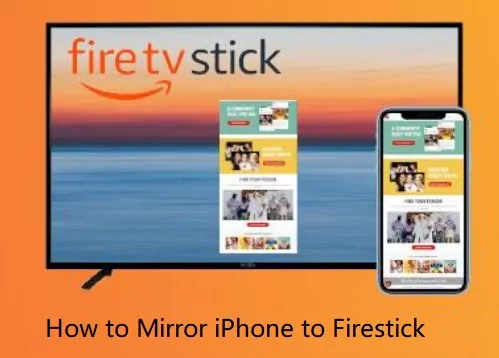
Parte 1: Como espelhar a tela do iPhone no Fire Stick usando o AirScreen?
A maneira mais comum de espelhar a tela de um iPhone no Fire TV Stick é usando o aplicativo AirScreen. O AirScreen é um aplicativo fácil de usar, compatível com dispositivos Android e iOS, que suporta AirPlay, Miracast e DLNA, o que permite a transmissão de conteúdo sem fio de maneira prática. No entanto, o AirScreen não oferece mais serviços gratuitos, e para usar todos os recursos sem restrições, é necessário pagar US$ 2,49 por mês.
Siga estes passos para espelhar a tela do iPhone no Amazon Fire TV Stick usando o AirScreen:
- Passo 1.Abra a Amazon AppStore no seu Fire TV Stick e pesquise por “AirScreen” ou “Aplicativo de Espelhamento de Tela”.
- Passo 2.Selecione AirScreen na lista de aplicativos e instale o app.
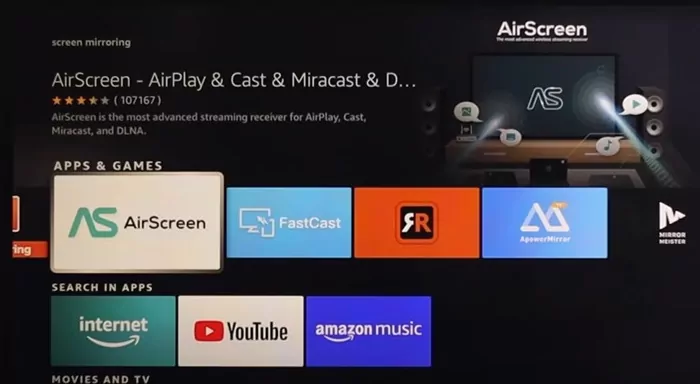
- Passo 3.Abra o AirScreen e siga as instruções exibidas na tela para concluir a configuração.
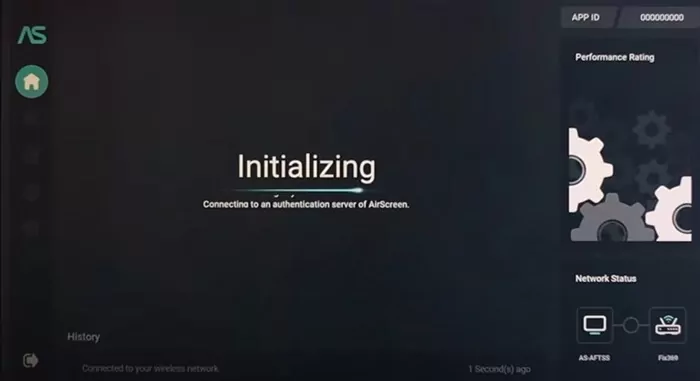
- Passo 4.No seu iPhone, acesse a Central de Controle e toque em "Espelhamento de Tela".
- Passo 5.Na lista de dispositivos disponíveis, selecione o nome do seu Fire TV Stick.
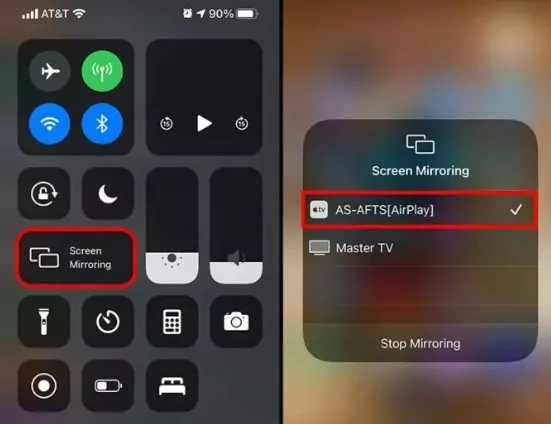
Pronto! Agora você pode espelhar a tela do iPhone no Fire Stick e aproveitar seus conteúdos em uma tela maior.
Parte 2: Como espelhar a tela do iPhone no Fire Stick gratuitamente?
Se você deseja espelhar a tela do iPhone no Fire Stick de graça, uma ótima alternativa é o AirDroid Cast. Esse aplicativo permite transmitir a tela do seu dispositivo sem precisar instalar nada no Fire TV! Além disso, com o AirDroid Cast, você pode espelhar a tela do iPhone, iPad, Mac, Windows e Android para o Fire TV. E o melhor: a transmissão é gratuita quando os dispositivos estão conectados à mesma rede Wi-Fi.
Como espelhar a tela do iPhone no Fire Stick usando o AirDroid Cast:
- Passo 1.Baixe o AirDroid Cast na App Store do seu iPhone e abra o aplicativo.
- Passo 2.No Fire TV, abra um navegador e acesse webcast.airdroid.com. Será exibido um QR Code ou um código de 9 dígitos.

- Passo 3.Escaneie o QR Code com o seu iPhone ou insira o código de 9 dígitos no aplicativo.
- Passo 4.Acesse a TV e autorize a solicitação de espelhamento para iniciar a conexão.

Assim que a conexão for estabelecida, a tela do seu iPhone será espelhada no Fire Stick!
Como mencionamos, o AirDroid Cast é gratuito para espelhar a tela quando os dispositivos estão na mesma rede Wi-Fi, e não possui marcas d'água ou anúncios. Além disso, você também pode usar essa ferramenta para espelhar a tela do iPhone no Android, Windows ou Mac.
Veja também:
Conclusão
Em resumo, existem diversas opções confiáveis e gratuitas para espelhar a tela do iPhone no Fire Stick, e uma das melhores é o AirDroid Cast. Esse app oferece uma experiência fluida, com mínimo ou nenhum atraso, tornando simples o compartilhamento de tela, o streaming de filmes e a exibição de apresentações em uma tela maior.
Além de tudo isso, o AirDroid Cast possui recursos extras, como gravação de tela e captura de screenshots (prints de tela), além de uma interface amigável. Para aproveitar ao máximo sua experiência de streaming, basta conectar-se a uma rede Wi-Fi adequada, baixar os aplicativos necessários e seguir cuidadosamente as instruções de configuração.







Deixar uma resposta.